Rhino を使用して 3D モデリングや設計業務を行っているユーザーにとって、操作性の高さは作業効率に直結する重要なポイントです。特に、大規模なモデルや複雑な形状を扱う際には、視点の回転、パン(平行移動)、ズームといった基本操作が繰り返され、それだけで相応の作業時間を要する場面も多くなります。ズームして、回転して、少しパンして、またズームアウトして……こうした視点調整を1日の作業中に何十回、あるいは何百回と行っている方も多いのではないでしょうか。このような視点操作の負担を軽減し、より直感的なワークフローを実現できるツールとして、3Dconnexion 社の「3D マウス」があります。
本記事では、筆者が実際に 3Dconnexion 社の「SpaceMouse Wireless」を使用した経験をもとに、Rhino との相性や活用によるメリットについて、実務の視点からご紹介します。
※3Dconnexion 社の製品につきましては、弊社(AppliCraft)での直接の取り扱いがないため、サポート対象外となります。ご不明な点がある場合は、販売元のサポート等にお問い合わせください。

3D マウスとは?
3D マウスは、2D や 3D 空間での視点の操作やオブジェクトの移動を、直感的かつスムーズに行える専用の入力デバイスです。使用時は、利き手で通常のマウスを操作しながら、反対の手で 3D マウスを使うのが一般的なスタイルです。

3D マウスの中央のコントローラー キャップを上下・左右・前後に動かしたり、ひねったりすることで、カメラの回転・ズーム・パンといった操作を同時に連続して行うことができます。これにより、通常のマウスやキーボードでは複数の動作に分かれていた操作が、1 つの流れとして自然に実行できるようになります。対応ソフトは Rhino をはじめとする各種 CAD・CG ソフト、GIS(地理情報システム)など多岐にわたります。
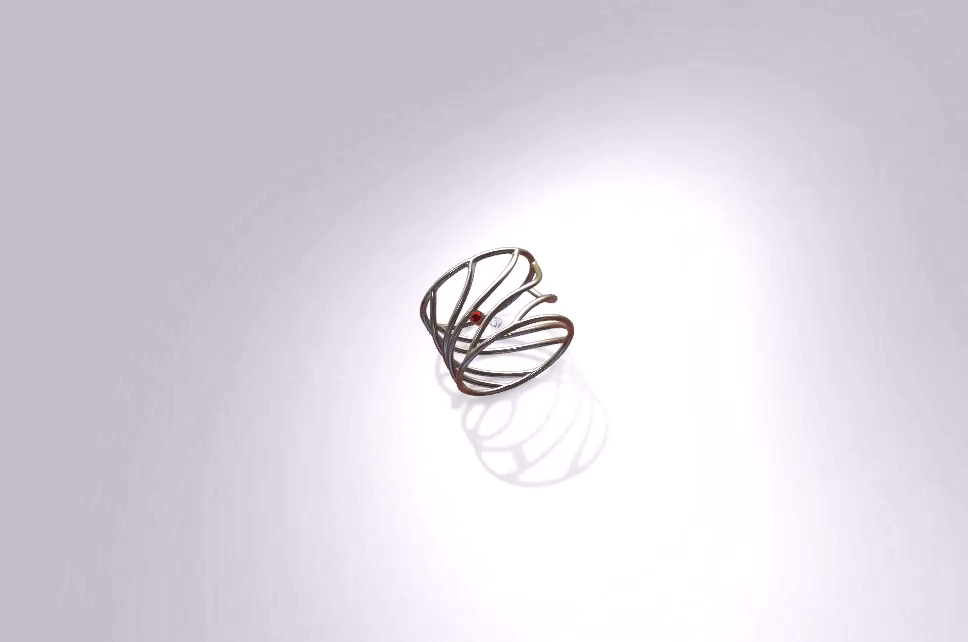
3D マウスのセットアップ
3Dconnexion 製品は Rhino に公式対応しており、専用のソフトウェア・ドライバーを PC にインストールすることで、すぐに使用可能です。詳細設定パネルでは、各軸の感度や動作方向などを細かく調整できるため、作業スタイルに合わせて最適な操作環境を整えることができます。
<主な詳細設定項目>
- ナビゲーション:パンやズームなどの基本操作を有効/無効にする設定です。
- ナビゲーション モード:モデルを手に持って動かしているように操作できる「オブジェクトモード」のほか、「フライ」「ターゲットカメラ」「ドローン」モードなど、視点の動かし方を選べます。
- 回転中心:モデルを回転させる際の基準を設定します。たとえば「自動」に設定することで、回転の中心がモデル全体の中心(体積の中心)になり、モデルに近づくと自動的に注視しているオブジェクトに切り替わります。
- 速度:6 方向の動きそれぞれのスピードを個別に調整できます。
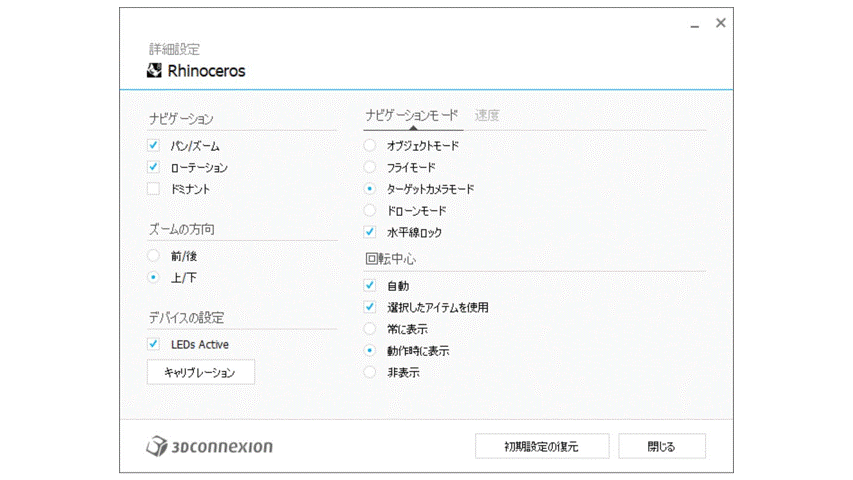
詳細設定を活用すれば、操作感を自分好みに調整でき、自分に最適な 3D マウスとして使えます。さらに、ボタン パネルにはコマンドやマクロ、ラジアル メニューなどを自由に割り当てることができます。たとえば、ラジアル メニューを作成すれば、よく使うコマンドをまとめて登録できるため、サイド ボタンを押して選ぶだけで簡単に操作を実行できます。
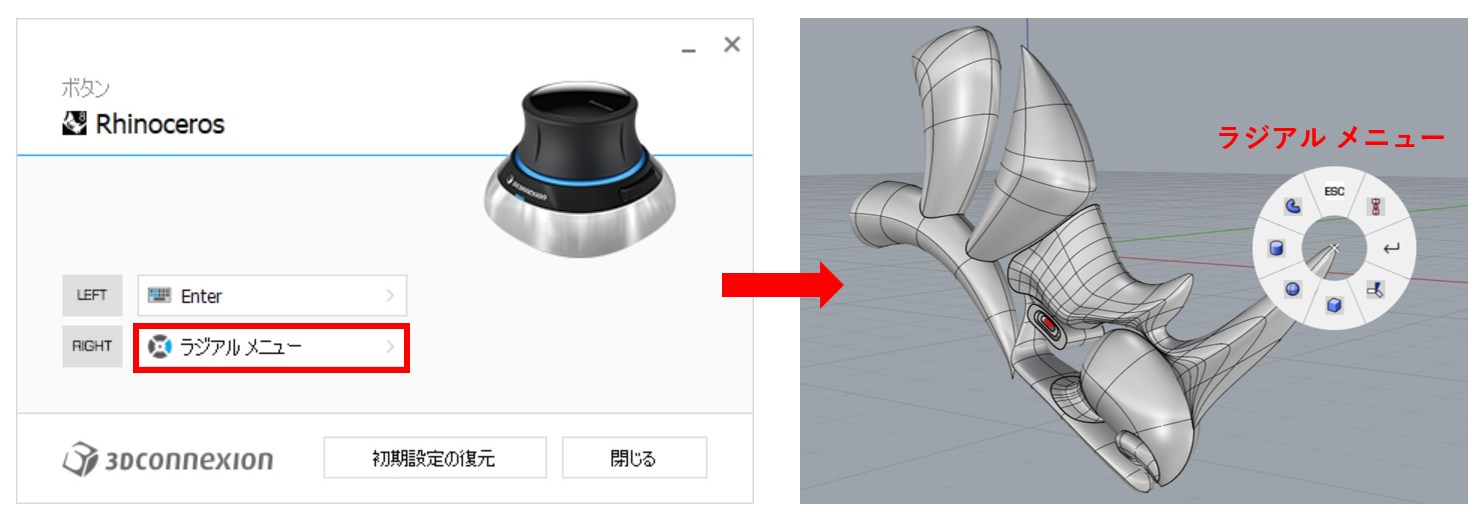
Rhino で 3D マウスを使うメリット
3D マウスの主なメリットのひとつは、長時間のマウス操作に伴う手首や前腕への負荷を軽減できることです。加えて、視点移動の操作においては、視点移動がより安定し、意図しない操作ミスが起こりにくくなるといった効果もあります。また、Rhino を用いたプレゼンテーションやレビューの場面では、情報の可視化や伝達の精度が高まる点もメリットといえます。
① 視点移動の安定性が向上する
通常のマウスでは、視点の回転中心が意図から外れてしまい、都度調整が必要になることがあります。 3D マウスでは、ユーザーの動きに対してより自然で安定した視点操作が可能です。また Rhino との相性も非常に良く、たとえば建築モデルなどの内部空間に侵入して移動する操作も、マウス スクロールでは難しいエリアまでスムーズにズームすることができます。
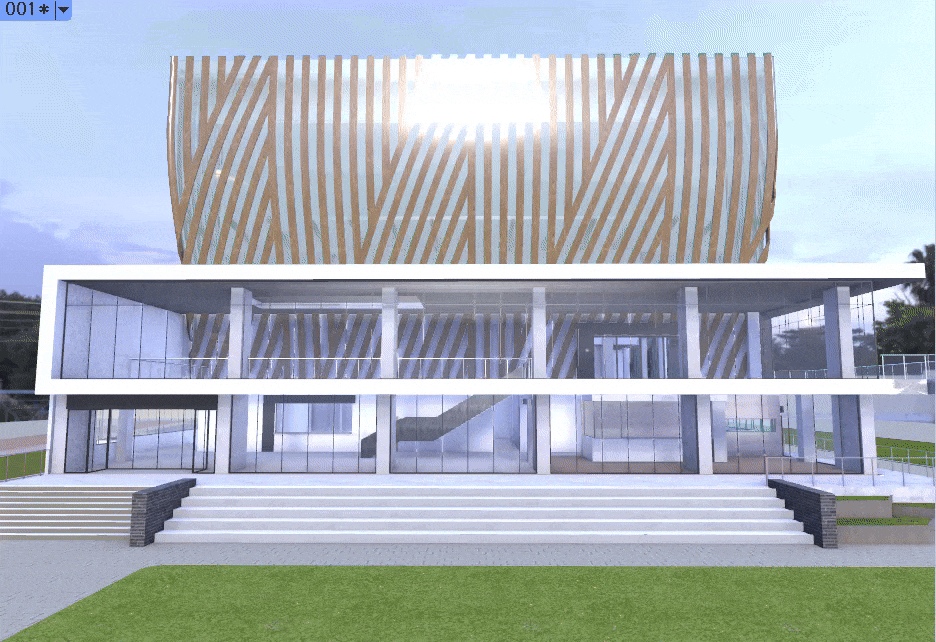
②操作ミスの防止につながる
Rhino の Perspective ビューでは、マウスの右ボタンドラッグで視点を回転させるのが一般的ですが、他のソフトでは同じ動きがパンやズームになってしまい、思うように操作できないことがあります。このように、ソフトごとに操作が異なることでミスやストレスが生じるケースも多くあります。3D マウスでは、回転・ズーム・パンといった基本操作をカスタマイズで統一することができるため、複数ソフトを日常的に使うユーザーにとっては一貫性のある操作環境を構築する助けとなります。
➂プレゼンテーションがより効果的に
Rhino の画面を用いた社内外でのプレゼンテーションや打ち合わせにおいても、3D マウスは有効です。マウス操作がぎこちない場合、画面を見ている側にストレスを与えてしまうことがありますが、3D マウスを使えば滑らかで明快な視点操作が可能になります。
特に 3 次元ソフトに不慣れな相手に対しても、どの方向から何を見ているのかを明確に伝えることができ、コミュニケーションの精度と説得力の向上につながります。
Grasshopper × 3D マウスの有用性
Grasshopper は、コンポーネントを組み合わせてプログラムを構築していくツールであるため、一見すると 3D マウスとの関連性は薄いように思えるかもしれません。しかし、実際の作業では 3D マウスが非常に有効に機能します。
たとえば、Grasshopper でコンポーネントを繋ぎながら Rhino 画面上のモデルを確認する場面では、通常のマウスで Grasshopper 側を操作しつつ、3D マウスでモデルの視点を自由に動かすことができます。
これにより、マウスで Rhino 画面と Grasshopper エディタの間を何度も行き来する必要がなくなり、作業の流れを止めずに進めることができるため、結果的に作業効率が向上します。
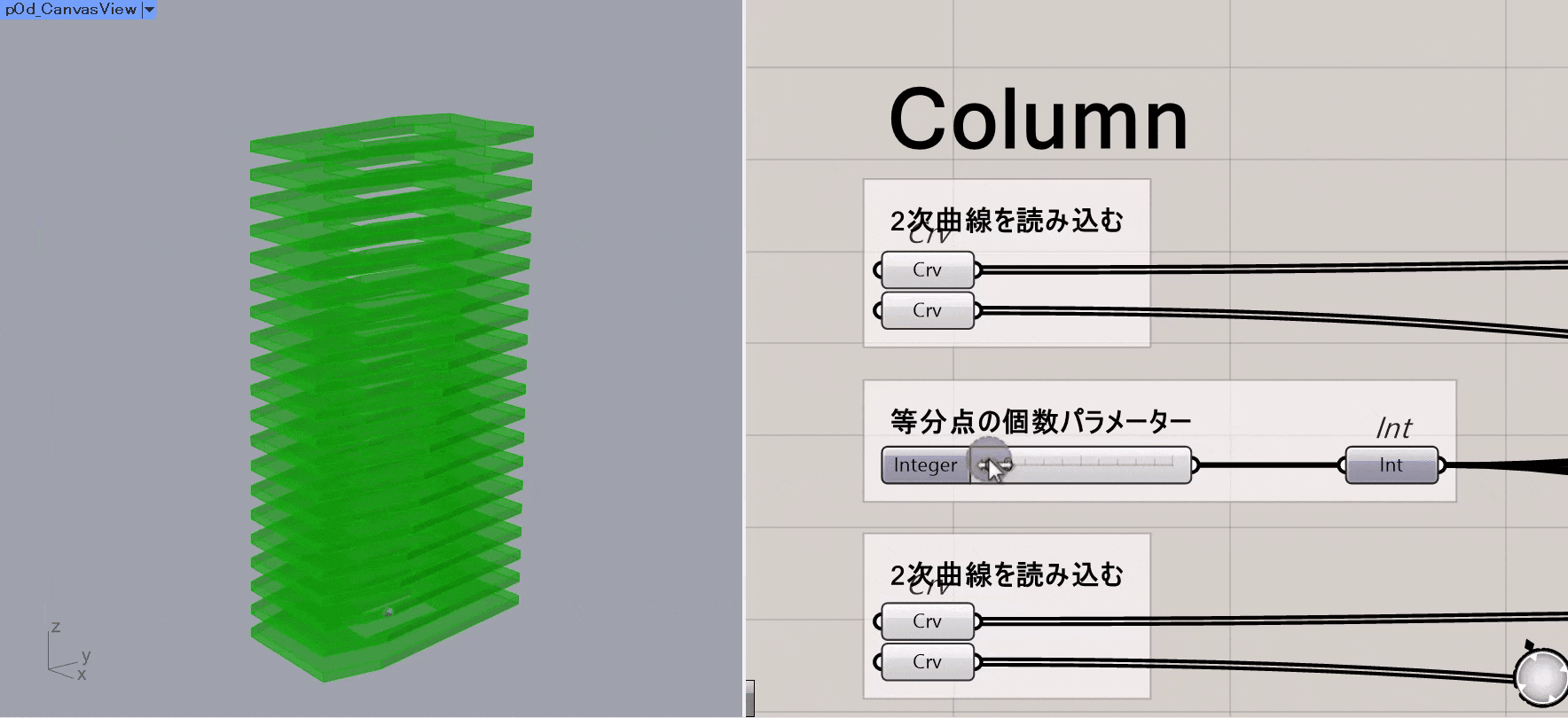
まとめ
3Dconnexion の 3D マウスは、Rhino の機能を拡張するというよりも、基本操作の一部を快適に補助するデバイスです。必ずしもすべてのユーザーにとって必須のツールではありませんが、視点操作のしやすさは、モデリングや設計全体の効率に少なからず影響を与えます。
実際の導入にあたっては、操作に慣れずに断念してしまうケースも一部で見られますが、多くの場合、短時間でも触れてみることでその操作感の有用性が実感できると思います。
興味のある方は、ぜひ実機を試してみることをおすすめします。3D マウスを活用した Rhino での作業環境が、より快適で効率的なものになる可能性は十分にあると感じています。
※3Dconnexion 社の製品につきましては、弊社(AppliCraft)での直接の取り扱いがないため、サポート対象外となります。ご不明な点がある場合は、販売元のサポート等にお問い合わせください。